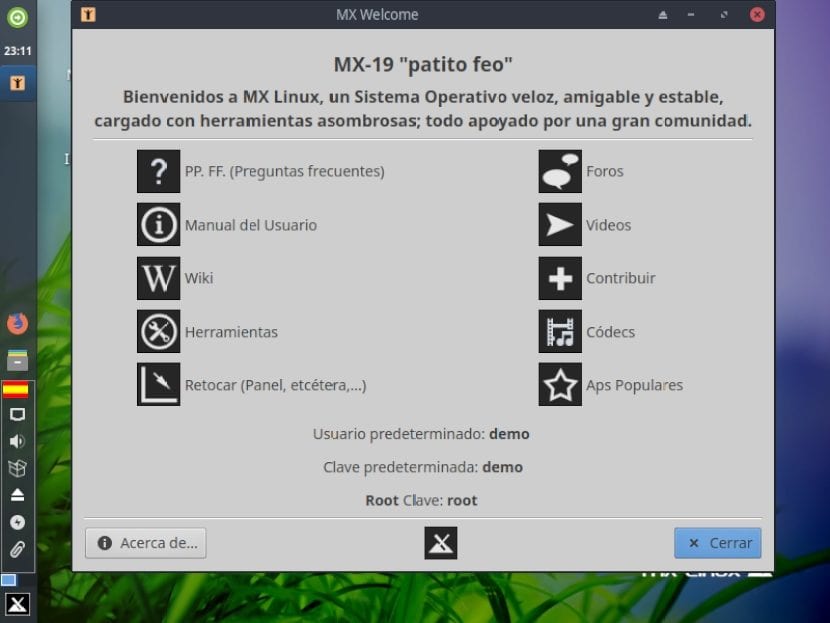
MX-Linux 19-Beta 1:Distrowatch Distro#1已更新
今天,我們將談論 «MX-Linux», 一個了不起的 «Distro GNU/Linux» 那不僅是 Distrowatch Web 排名第一 為了 輕巧、美觀、創新,但因為他為他的事業付出了很多值得談論的事情 一點也不保守,有他自己獨特的風格和美妙的包裝。
在別人身上如何 博客中以前的文章我們已經深入討論過 什麼是 «MX-Linux» y 我們可以做什麼 «MX-Linux»,今天我們就直接聊聊未來第一個測試版所包含的消息 «versión 19»叫 «Patito Feo»,及其安裝方法。

不過,始終值得注意的是 «MX-Linux»,你之間的 自己的包裝和先天的特性 提供相同的用戶可以 盡您所能,創建您自己的 ISO 格式的定制和優化版本,具有新的特性和功能,以便能夠說出一種 «Distro personalizada» 然後他們可以與社區或團體分享。
MX-Linux 19 – Beta 1 (MX-19b1) 的新增功能
根據他的官方博客 «MX-Linux 19» 在其 «versión Beta 1» 具有以下 新:
更新包裹
- 最近發布的版本的新基礎包 DEBIAN 10(星巴克),加上更新和改編的基礎包 antiX 和 MX 社區存儲庫.
- 包 更新固件 到可用的最新版本。
包括的程序
- XFCE - 4.14
- GIMP - 2.10.12
- 檯面 - 18.3.6
- 核心 - 4.19.5
- 火狐瀏覽器 - 68
- 弗爾奇 - 3.0.8
- 克萊門汀 - 1.3.1
- 雷鳥 - 60.8.0
- LibreOffice的 – 6.1.5(更多安全更新)
其中,已經包含在其嵌入式存儲庫中並可用。
排出
這是 «versión Beta 1» de «MX-Linux» 可從 25八月2019,可在以下網站直接下載 SourceForge上,來自以下鏈接:
值得注意的是,它的創造者, 他們發布此測試版僅用於測試目的 並且不是用於擴展使用的明確或最終模型。
MX-Linux 安裝
下載後 «Imagen ISO»,複製到 «CD/DVD/USB» 在物理設備上進行測試或以數字格式在 «Máquina Virtual (MV)» 並在 2 個暴露的案例中的任何一個中啟動(啟動),它以以下屏幕開始:
步驟1
MX-Linux 初始化
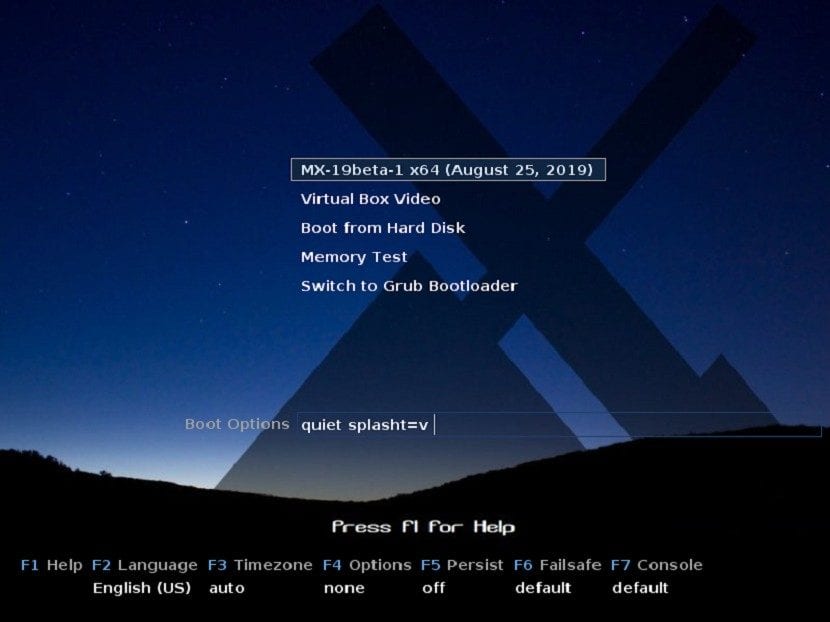
在這 歡迎屏幕,如有必要,並且由用戶選擇,必須使用功能鍵配置啟動選項 «"F2", F3", F4", "F5", "F6" y "F7"»。 適用於以下配置:
- F2 語言: 至 設置語言 其中應顯示引導系統和發行版。 除非另有說明,否則這將與安裝時自動傳輸到硬盤的驅動器相同。
- F3 時區: 至 設置時區 這將適用於實時格式的發行版。 除非另有說明,否則這將與安裝時自動傳輸到硬盤的驅動器相同。
- F4選項: 至 配置時間和日期參數 啟動 Live 系統時將使用該文件。 除非另有說明,否則這將與安裝時自動傳輸到硬盤的驅動器相同。
- F5 持久化: 至 啟用持久化功能 在使用 USB 驅動器上的映像的情況下,即在關閉(關閉)時能夠保留在 Live USB 中所做的更改。
- F6 安全模式: 至 執行圖形優化 發行版負載,特別是在視頻分辨率級別,以最大限度地減少啟動失敗。
- F7 控制台(終端): 至 使更改虛擬控制台上的分辨率變得更加容易。 對於通過命令行啟動安裝或調試早期啟動過程非常有用。 請小心使用它,因為這些參數可能會導致與內核模式設置發生衝突。 安裝發行版後,此選項會轉移。

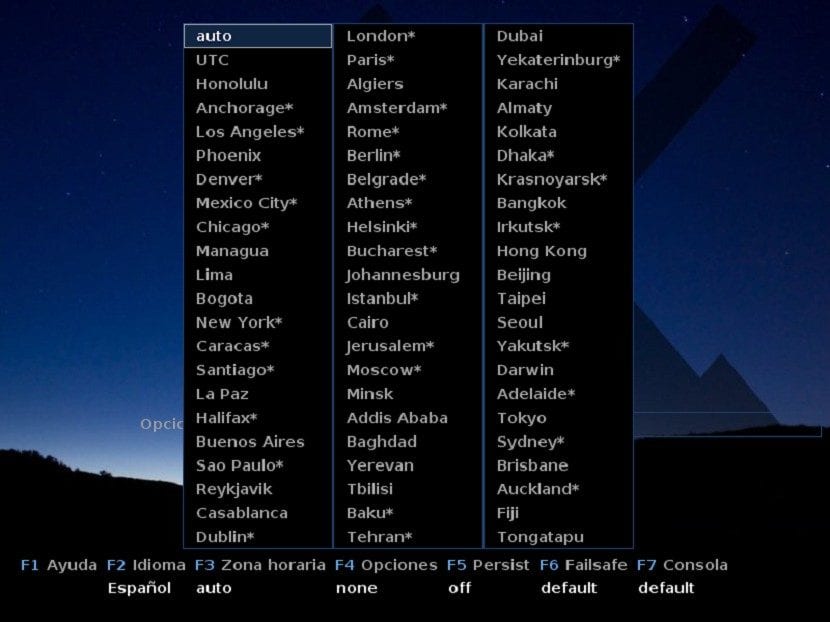
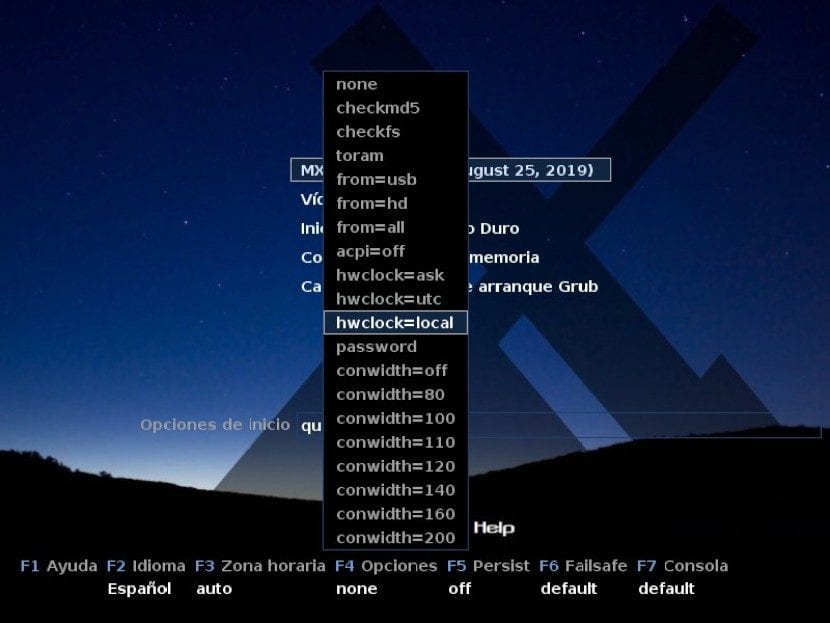
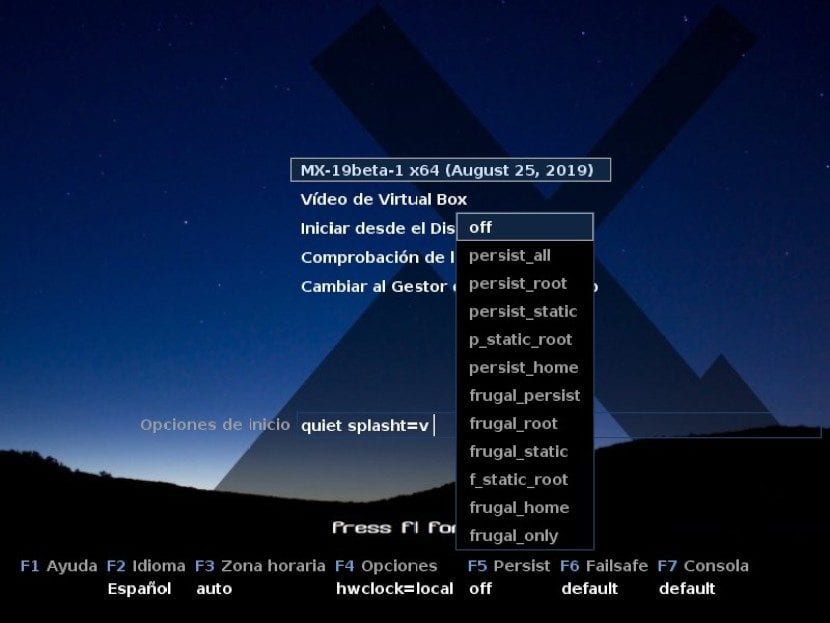
配置完成後,剩下的就是按 鍵 «Enter» 關於第一個選項 «MX-19beta-1 x64 (August 25, 2019)» 然後按照以下步驟啟動發行版、安裝、重新啟動和測試。
步驟2
引導 MX-Linux
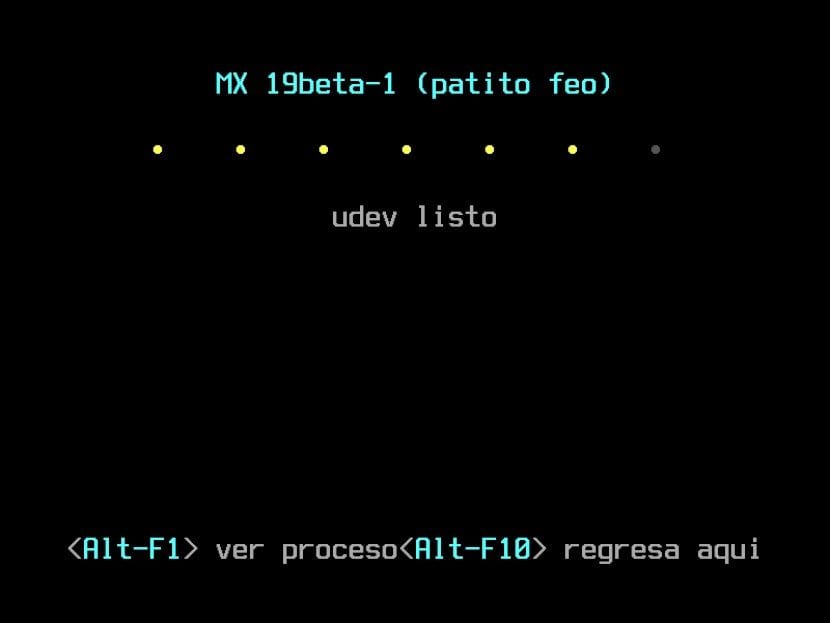

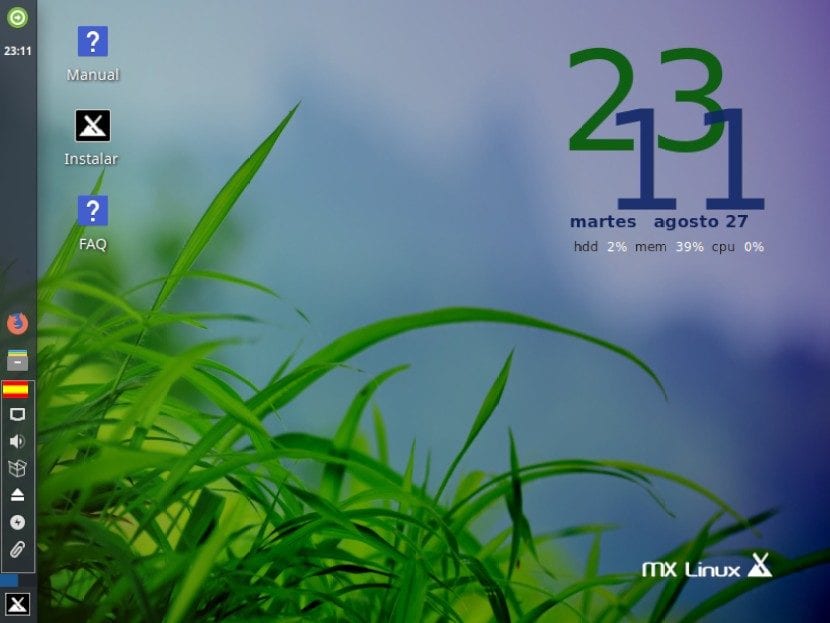
步驟3
MX-Linux 安裝
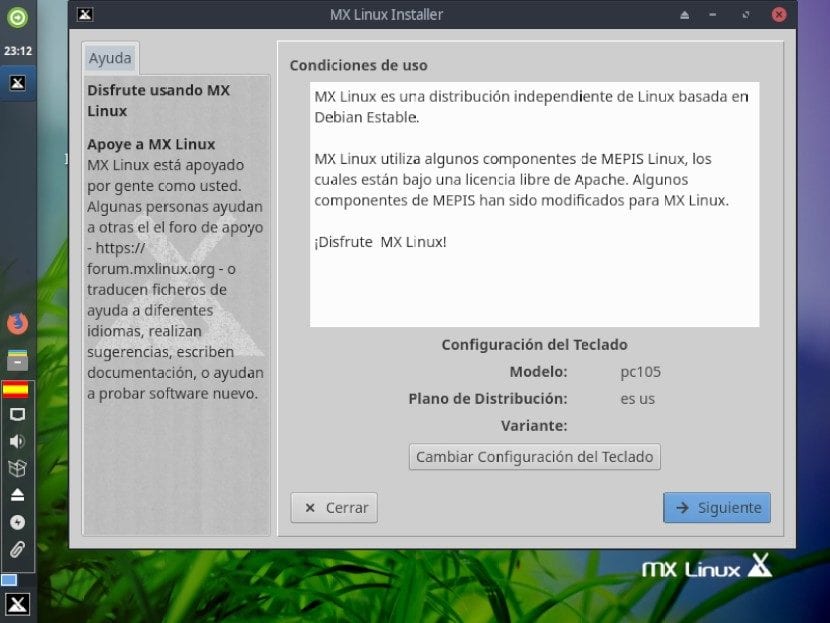
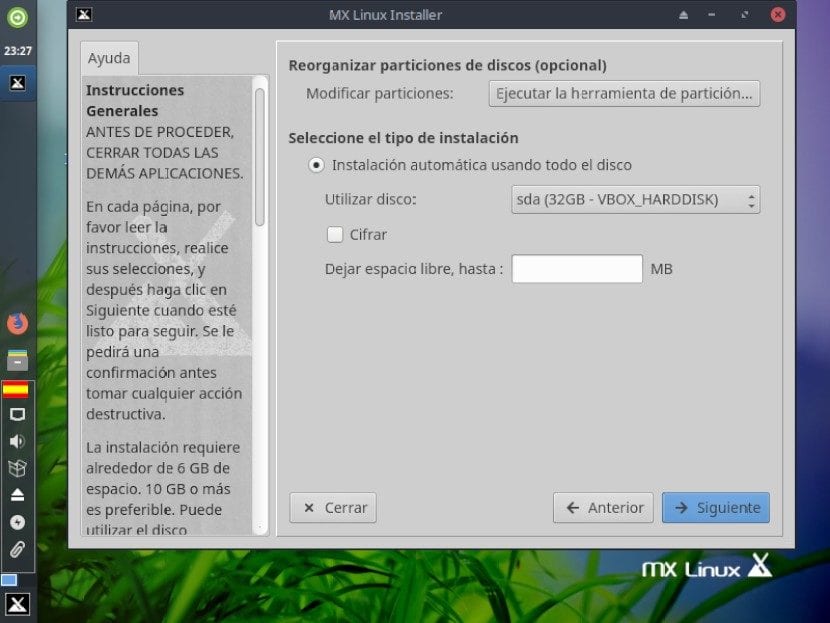



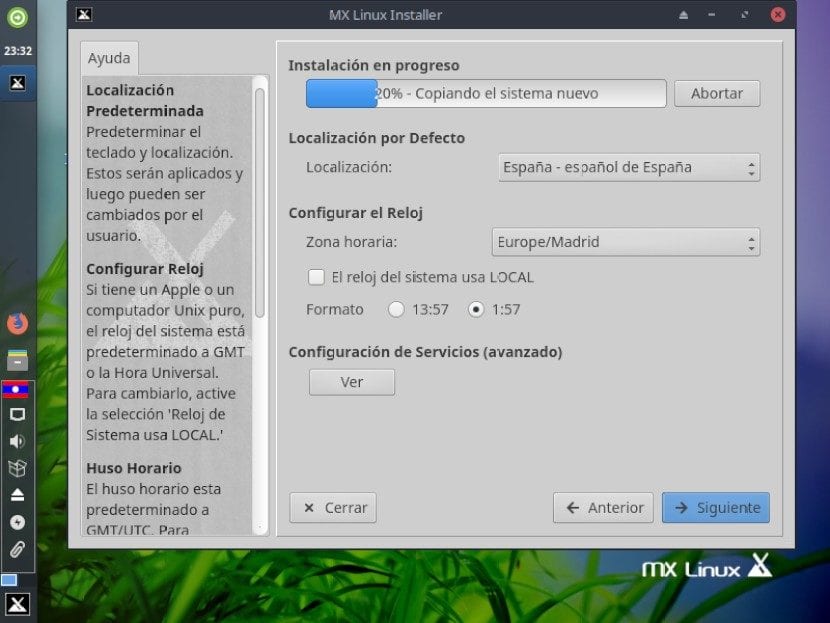


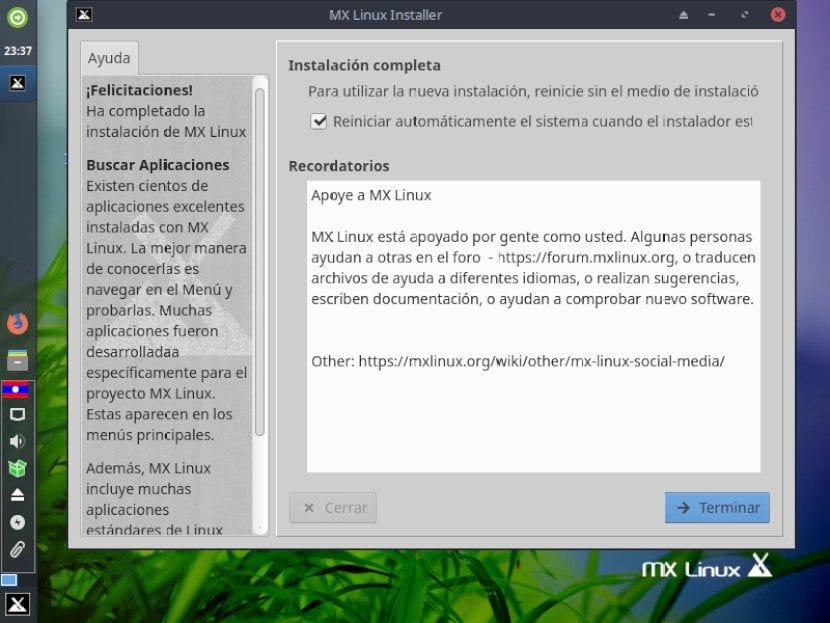

步驟4
MX-Linux 的首次啟動



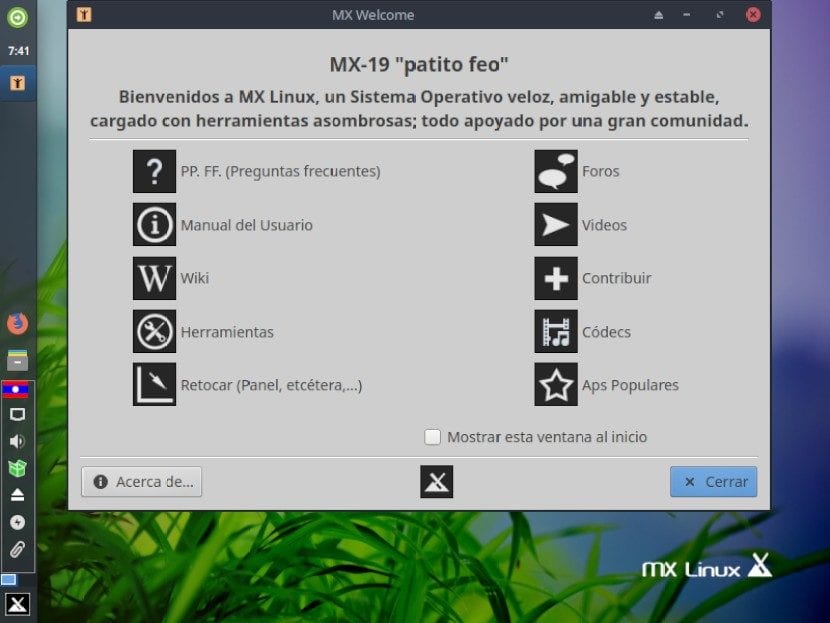

步驟5
MX-Linux 應用程序審查
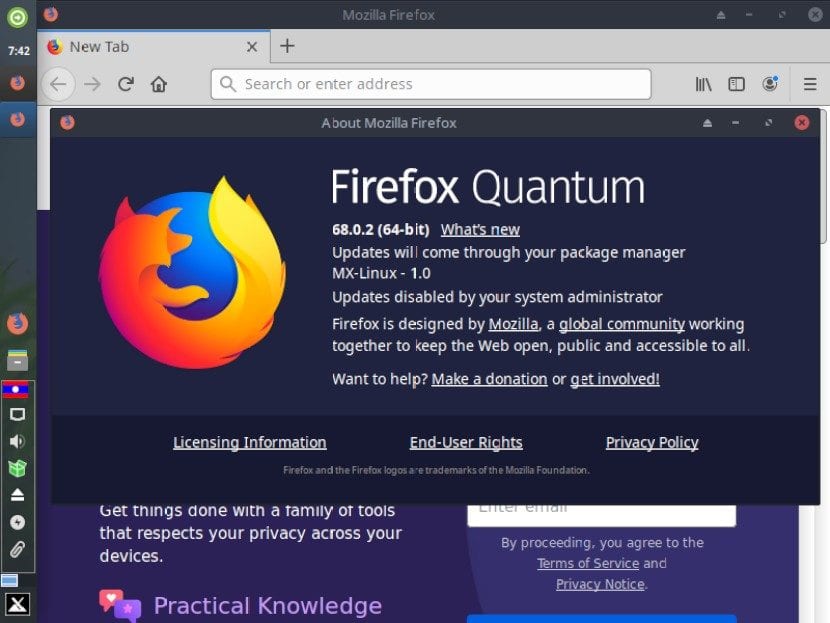
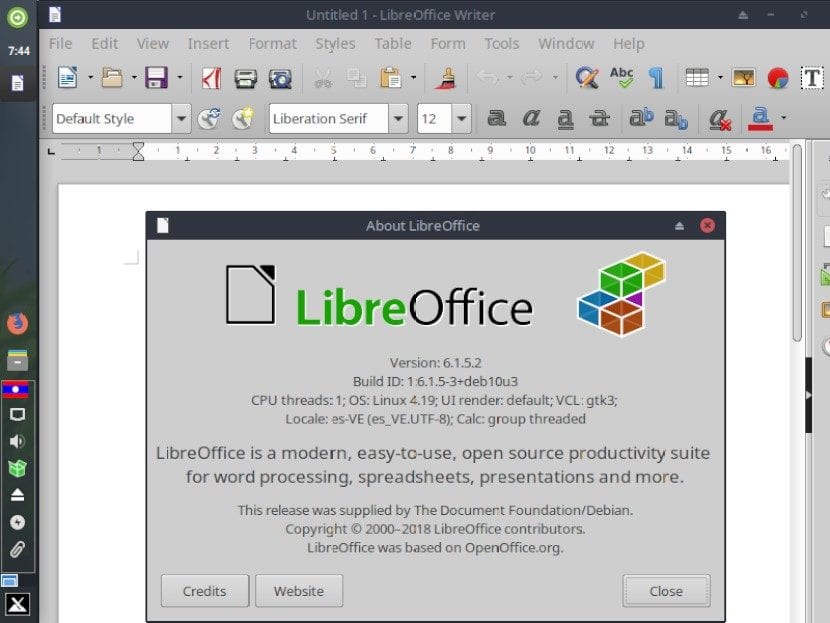
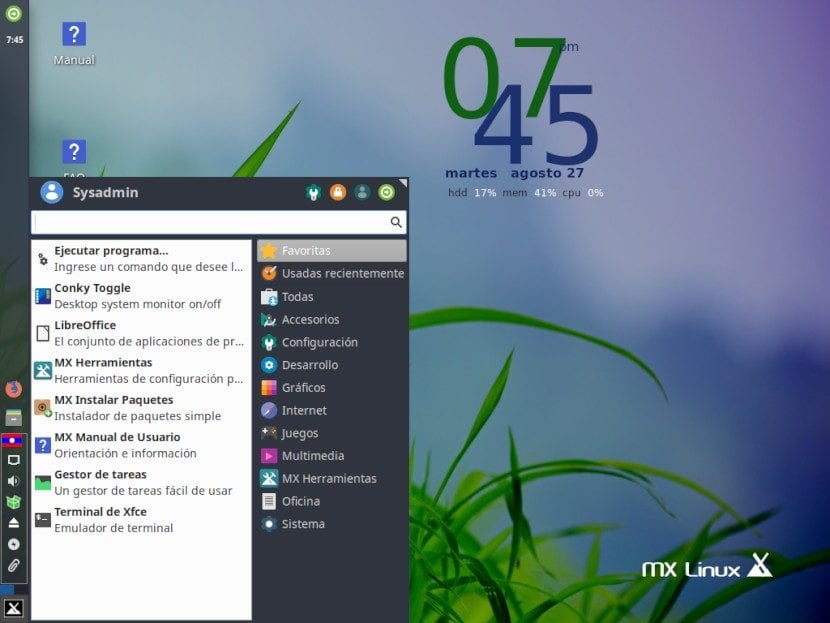
步驟6
MX-Linux 關閉
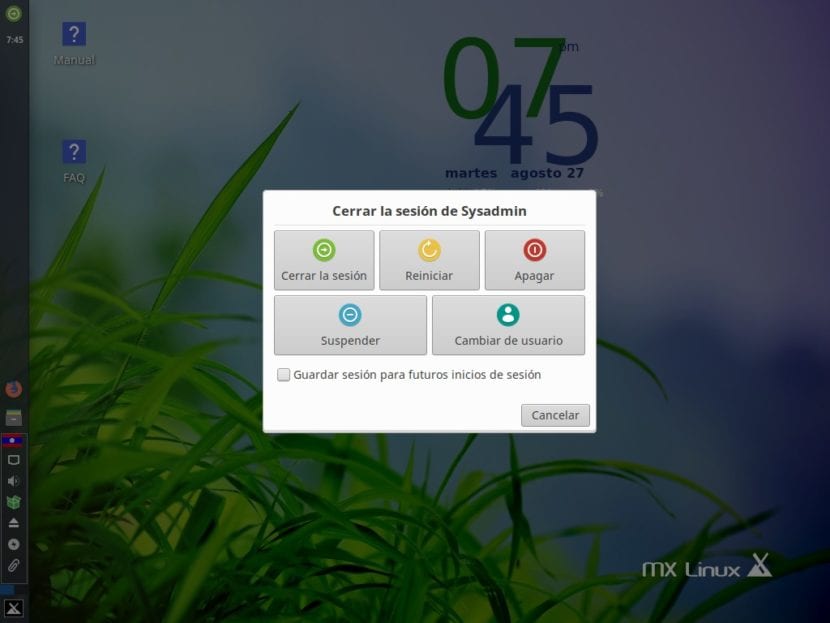
結論
如你看到的, «MX-Linux» 在第一個測試版中,這就是它所承諾的。 一個簡單、輕便、美觀且實用的發行版。 此外,正如之前所說,其非凡的自有套餐包括諸如 «MX Snapshot»,這是一個允許您生成 «Imagen ISO» 個性化和優化當前 «Sistema Operativo»,直到今天。 非常類似於 «Remastersys y Systemback».
最後,它包括 2 個應用程序,名為 «MX Live USB Maker (Creador de USB Vivo MX)» y «dd Live USB» 準備用於錄音 «Imagen ISO» 當前的新的個性化和優化發行版 «Sistema Operativo» 超過一個 «Unidad USB».
簡而言之,這是一個值得一試的發行版。
必須要說的是,它的主要特點之一是它使用 SysVinit 作為默認啟動系統,儘管它已安裝但未激活 systemd。 使用 systemd-shim 來模擬某些程序所需的 systemd 功能。 或許這就是它排名第一、關注者越來越多的原因。
好吧,一定是因為這個原因,因為它不會為了美觀,因為它比打父親更醜陋